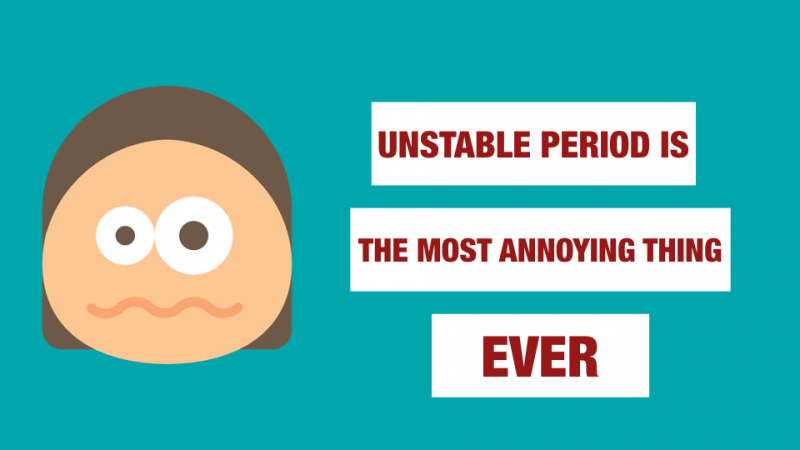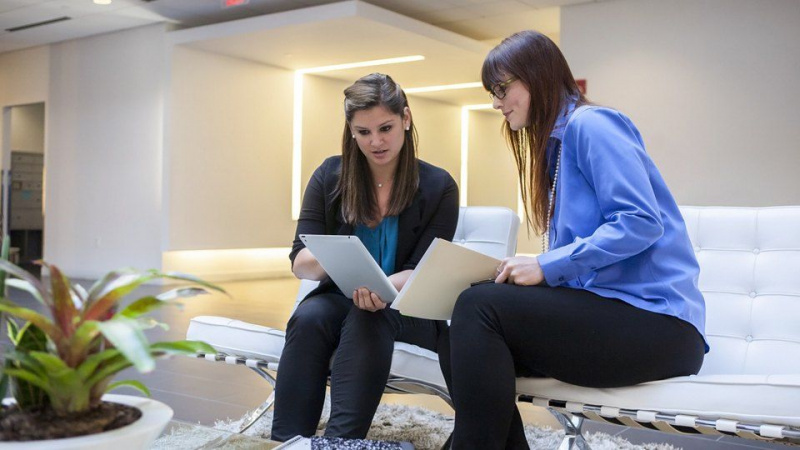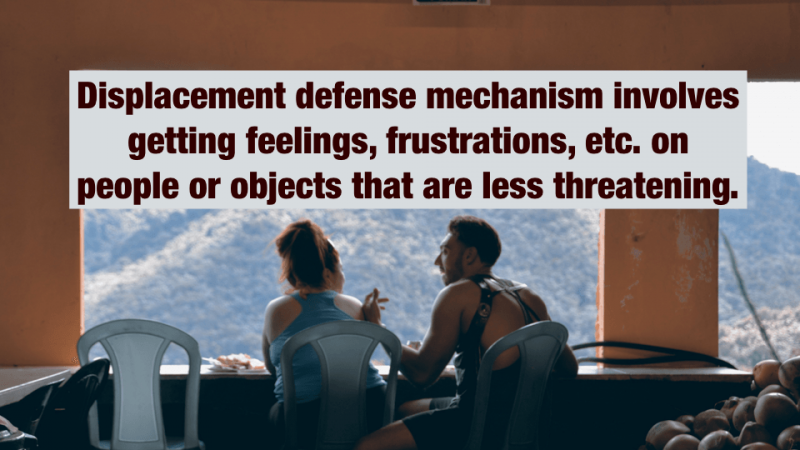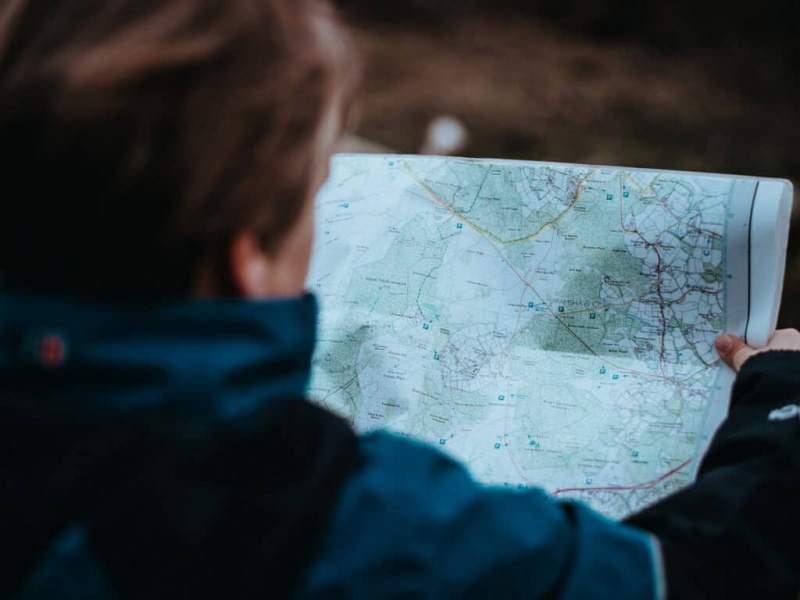5 maneiras de liberar armazenamento iCloud no seu iPhone

É uma coisa tão frustrante para usuários de iPhone, especialmente usuários de iPhone de 16 GB, encontrar o problema de armazenamento insuficiente ao usar o iCloud para backup posterior.
Se os usuários do iPhone ficarem sem armazenamento do iCloud, seus dispositivos não farão backup no iCloud. Não é possível fazer upload de novas fotos e vídeos para a Biblioteca de fotos do iCloud. O iCloud Drive e outros aplicativos do iCloud não são atualizados em seus dispositivos. Eles não podem enviar ou receber mensagens com seus endereços de e-mail do iCloud.
Portanto, é necessário que as pessoas aprendam como liberar armazenamento iCloud em seu iPhone / iPad .Propaganda
1. Exclua backups antigos do iCloud
Quando você faz backup do seu iPhone para o iCloud, os dados mais importantes do seu dispositivo, como documentos, fotos e vídeos, etc., são copiados automaticamente. Você pode excluir backups e desligar o Backup para o seu dispositivo. Observe que se você optar por excluir o backup do iCloud do seu dispositivo iOS, o iCloud irá parar de fazer o backup automaticamente do dispositivo. Em vez de fazer backup do seu dispositivo iOS no iCloud, você pode fazer backup do seu dispositivo usando o iTunes.
1. Vá para Configurações> Geral> Armazenamento e uso do iCloud .
2. Abaixo iCloud , toque Gerenciar armazenamento .
3. Toque no nome do seu dispositivo.
4. Toque Excluir backup> Desligar e excluir .
2. Reduza o tamanho da biblioteca de fotos do iCloud
Se você usa a Biblioteca de fotos do iCloud, pode liberar o armazenamento do seu dispositivo iOS, excluindo fotos e vídeos que você não deseja armazenar em seu dispositivo o tempo todo. Após a exclusão, você pode recuperar as fotos e vídeos excluídos de seu ‘álbum Excluído recentemente’ por 30 dias.Propaganda
Se você deseja remover o conteúdo de seu álbum Excluído recentemente, toque em Selecionar e selecione os itens que deseja remover. Toque em Excluir> Excluir. Se você exceder o limite de armazenamento do iCloud, seu dispositivo removerá imediatamente todas as fotos e vídeos excluídos e eles não estarão disponíveis para recuperação em seu álbum Excluído recentemente.
3. Reduza o tamanho da biblioteca de fotos
Se você não usa a Biblioteca de fotos do iCloud, o rolo da câmera fará parte do backup do iCloud. Para verificar o tamanho do backup em seu dispositivo no iOS 8 ou posterior, toque em Configurações> iCloud> Armazenamento> Gerenciar armazenamento . (Se você estiver usando uma versão anterior do iOS, toque em Configurações> iCloud> Armazenamento e backup> Gerenciar armazenamento .) Em seguida, toque no nome do seu dispositivo iOS. O tamanho do backup está em Biblioteca de fotos.
Você pode transferir fotos e vídeos para o PC e exclua-os do iPhone para reduzir o tamanho do backup da Biblioteca de Fotos e, em seguida, faça backup do seu dispositivo iOS manualmente. Se você deseja manter as fotos e vídeos em seu dispositivo iOS, basta desligar a Biblioteca de fotos no Backup com as etapas mencionadas. E apague as fotos desnecessárias.Propaganda
4. Exclua e-mails em seu iCloud
Você também pode excluir mensagens de e-mail de sua conta de e-mail do iCloud para liberar e gerenciar espaço de armazenamento do iCloud. Se você tem alguns e-mails importantes, também pode mover mensagens de e-mail do iPhone, iPad ou iPod touch para o Mac ou PC, onde não contam mais no armazenamento do iCloud. Use as etapas abaixo para excluir mensagens de sua conta.
Se o seu iPhone estiver configurado para acessar o e-mail do iCloud, você pode excluir mensagens de qualquer caixa de correio e esvaziar a Lixeira para liberar espaço:
1. Deslize para a esquerda em qualquer mensagem para excluí-la.Propaganda
2. Toque na pasta Lixeira.
3. Exclua uma mensagem de cada vez ou exclua todas tocando em Editar , então tocando Apagar tudo .
Método 5. Atualize seu plano de armazenamento iCloud
A Apple oferece apenas 5 GB gratuitos para usuários do iPhone. Se 5 GB de graça não são suficientes para você, você pode comprar mais.Propaganda
A Apple oferece três opções para você. 50 GB, 200 GB e 1 TB custando US $ 0,99, US $ 2,99 e US $ 9,99, respectivamente, por um mês.
Toque em Configuração> iCloud> Armazenamento , então você pode tocar em Compre mais armazenamento e escolha o plano que funciona para você.